Q&Aナンバー【9905-2309】更新日:2019年5月16日
このページをブックマークする(ログイン中のみ利用可)
[Word 97 / 98 / 2000 / 2002 / 2003] ファイルをクリックしても開けません。
| 対象機種 | すべて |
|---|---|
| 対象OS |
|
 質問
質問
対処方法を教えてください。
 回答
回答
Wordのファイルが開けないときは、次から状態を選んで操作方法を確認してください。
次の場合に応じた案内をご覧ください。

Word 2007で作成したファイルが開けないときは、次のQ&Aをご覧ください。
 [Word 2007] Wordのファイルが他のパソコンで開けません。
[Word 2007] Wordのファイルが他のパソコンで開けません。 特定のWordファイルが開けない場合
次の手順でファイルを開けるかどうかを確認します。
次の項目を順番に確認します。
Wordでファイルを修復する
Word 2002 / Word 2003には、破損したWordファイルを修復する機能があります。
次の手順で、ファイルの修復を実行し、開くことができるかどうかを確認します。
Word 97 / Word 98 / Word 2000には、Wordファイルを修復する機能はありません。
修復する場合は、「ファイル形式を変更する」をご覧ください。
お使いの環境によっては、表示される画面が異なります。
- Wordを起動します。
- 「ファイル」メニュー→「開く」の順にクリックします。
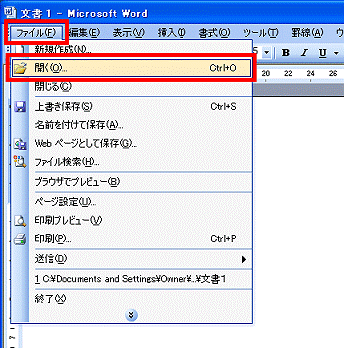
- 「ファイルを開く」が表示されます。
「ファイルの場所」欄の「 」ボタンをクリックし、表示されるメニューからファイルの保存場所をクリックします。
」ボタンをクリックし、表示されるメニューからファイルの保存場所をクリックします。
ここでは例として「デスクトップ」をクリックします。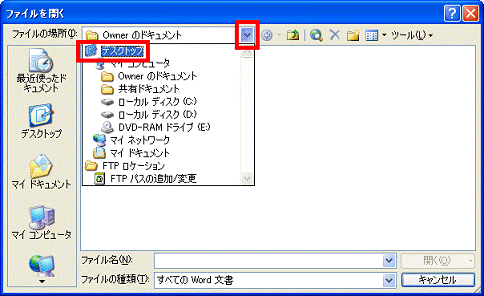
- Wordファイルにマウスポインタを重ねます。
- 「開く」ボタンがクリックできる状態になります。
「開く」ボタンの「▼」ボタンをクリックします。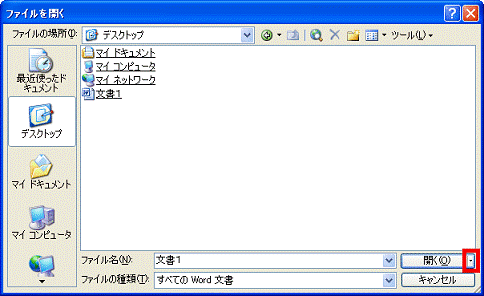
- 表示されるメニューから「開いて修復」をクリックします。
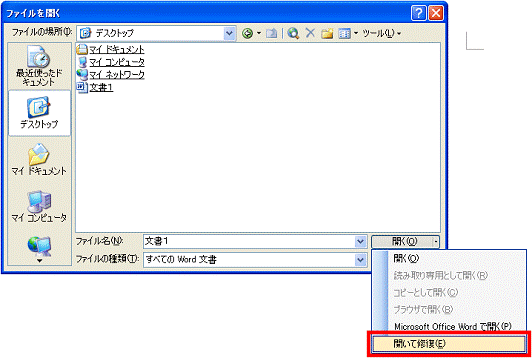
- ファイルを修復し、ファイルの内容が表示されます。
ファイルの内容が正常に表示されているかどうかを確認します。
ファイル形式を変更する
お使いのWordよりも新しいバージョンのWordで作成されたファイルを開こうとすると、「ファイル形式が正しくありません」などのバージョンの警告画面が表示され、ファイルを開くことができないことがあります。
この場合は、お使いのWordのバージョンアップを行うか、そのファイルを、お使いのWordで開くことができるファイル形式で保存してください。
ここでは、例としてWord 2000やWord 98、Word 97で開くことができるファイル形式に変更する手順をご案内します。
お使いの環境によっては、表示される画面が異なります。
- Wordファイルを開きます。
- 「ファイル」メニュー→「名前を付けて保存」の順にクリックします。
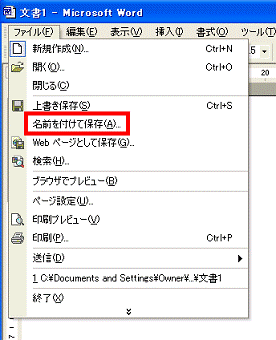
- 現在のファイルと区別するために、「ファイル名」欄に別の名前を入力します。
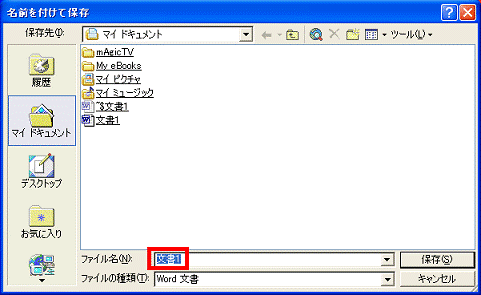
- 「ファイルの種類」欄の「▼」ボタンをクリックします。
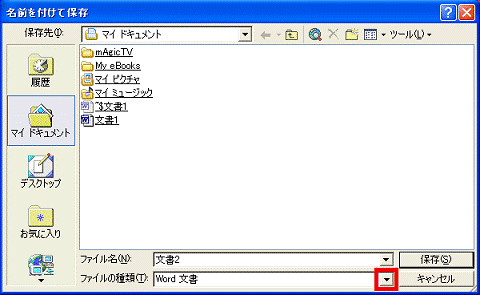
- 表示されるメニューから「Word 6.0/95」をクリックします。
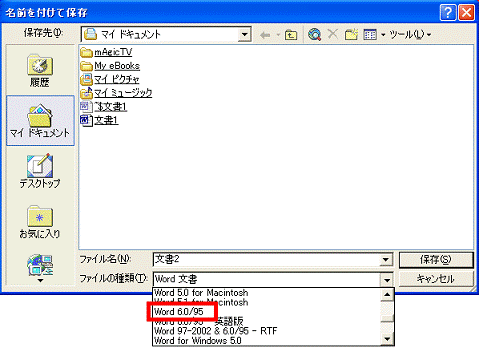
(Word 2002の場合)
Word 2003をお使いの場合は、「Word97-2003 & 6.0/95-RTF」をクリックします。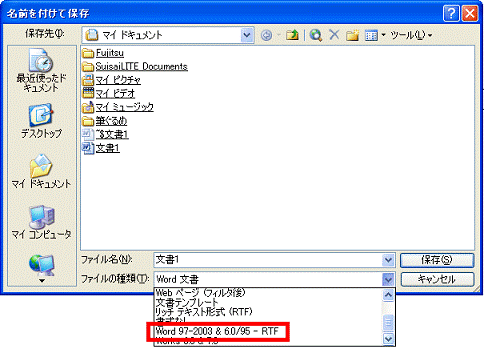
- 「保存」ボタンをクリックします。
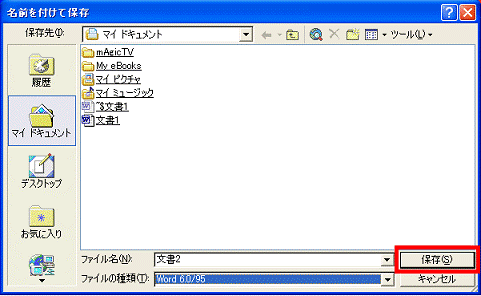

開きたいWordのファイルが、お使いのWordより新しいバージョンのWordで作成されていて、なおかつ新しいWordの機能が使われている場合、内容が正常に表示されないことがあります。
すべてのWordファイルが開けない場合
すべてのWordファイルが開けないときは、Wordが正常に動作していない可能性があります。
Microsoft Officeの再インストールを行って、Wordファイルが開けるかどうかをご確認ください。
再インストール方法については、次のQ&Aをご覧ください。 [Office] 再インストール方法を教えてください。
[Office] 再インストール方法を教えてください。



